Publicitate YouTube: Cum să configurați o campanie Google AdWords (Partea 1)
Publicat: 2017-09-13YouTube are 1,5 miliarde de vizitatori lunar care petrec zilnic un miliard de ore vizionand videoclipuri. Acesta este un public uriaș de persoane implicate, așa că nu este surprinzător faptul că agenții de publicitate acordă o atenție deosebită platformei. Deoarece sunt multe detalii de care trebuie să fii conștient, haideți să discutăm elementele de bază ale unei campanii PPC tipice.
Formate de campanii de publicitate YouTube
Există trei formate de publicitate disponibile, și anume anunțuri TrueView in-stream, anunțuri TrueView Discovery și anunțuri fulger.
Formatul in-stream este un anunț care poate fi văzut în videoclipurile YouTube și în Rețeaua de display Google (GDN), atât pe site-uri web, cât și în aplicații. Butonul „Omiteți” apare în 5 secunde, astfel încât utilizatorul să nu mai vizioneze anunțul. Plătiți atunci când un utilizator vă vede anunțul timp de 30 de secunde.
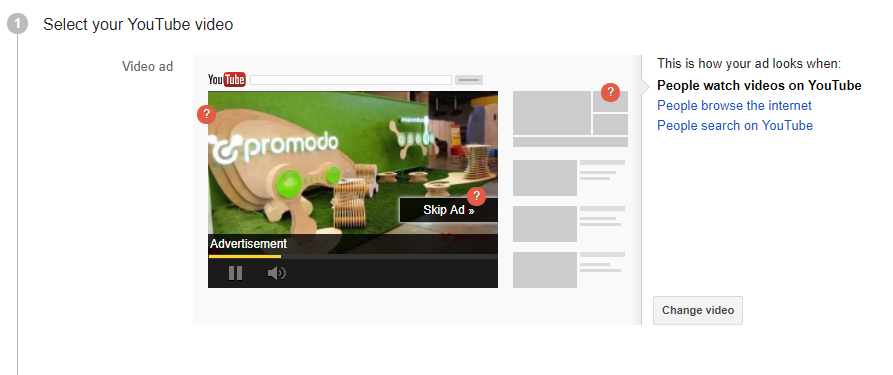
Anunțul Discovery este un fragment al anunțului dvs. video cu un text însoțitor. Anunțul poate apărea în rezultatele căutării YouTube, într-o listă de videoclipuri recomandate, pe pagina de pornire YouTube, ca suprapunere pe pagina de vizionare a videoclipurilor, pe site-urile web partenere și în aplicațiile care fac parte din Rețeaua de display Google. Utilizatorii dau clic pe anunțul dvs. și sunt redirecționați către unul dintre videoclipurile YouTube sau către un canal YouTube. Plătiți numai atunci când un utilizator începe să vă vizioneze anunțul.
Un anunț fulger este un anunț video de 6 secunde care nu poate fi omis. Publicitatea video este afișată numai pe dispozitivele mobile. Plătiți pentru o mie de vizualizări.
Crearea unei CAMPANII DE PUBLICITATE Google PENTRU VIDEO YOUTUBE
Vă recomandăm să creați campanii de publicitate video separate pentru fiecare tip de direcționare și să stabiliți un grup separat pentru anunțurile in-stream și discovery în fiecare campanie. Acest lucru vă va oferi o mai mare flexibilitate în gestionarea campaniei. Puteți limita un buget zilnic pentru fiecare dintre ele, puteți redistribui bugetele între campanii și multe altele. De asemenea, veți putea evalua eficiența fiecărui tip de direcționare.
Astfel, trebuie să creați șase campanii video cu orice tip de direcționare și grupuri de anunțuri in-stream și discovery în fiecare dintre ele, și anume:
- 1. Grupuri demografice,
- 2. Interese,
- 3. Remarketing video,
- 4. Destinații de plasare,
- 5. Subiecte,
- 6. Cuvinte cheie.
Utilizarea întregii game de direcționare va maximiza publicul țintă. Deși diferite tipuri de direcționare funcționează cu o eficiență diferită, nu ignorați niciuna dintre ele atunci când vă creați campaniile publicitare.
Realizarea de direcționare a campaniei video pe baza cuvintelor cheie
Este posibil să afișați anunțuri video pe baza cuvintelor cheie legate de canalul dvs. YouTube, videoclipul sau tipul de site web de care este interesat publicul țintă. Pentru a configura o campanie, trebuie să completați următoarele date:
- 1. Numele campaniei dvs. .
Specificați tipul campaniei (video), tipul de direcționare (cuvinte cheie) și regiunea în care este afișat anunțul (Marea Britanie). Acest lucru vă va ajuta să căutați prin campaniile dvs. AdWords și să le monitorizați în Analytics.
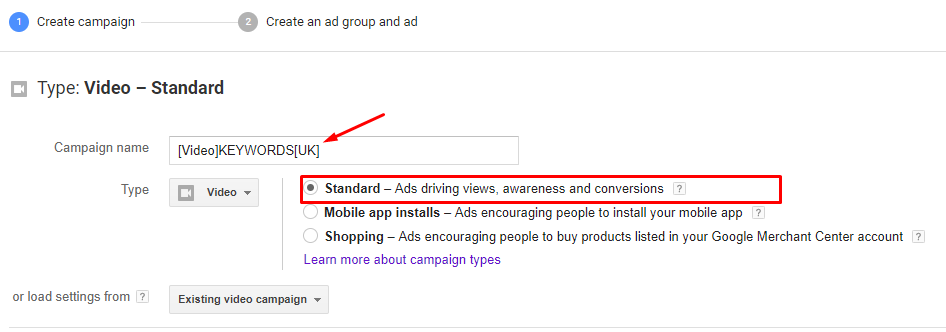
- 2. Bugetul și modalitatea de livrare .
La început, nu ar trebui să selectați imediat metoda de afișare accelerată.
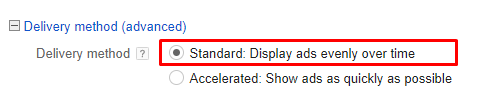
Este recomandat să setați mai întâi cel standard. Anunțurile dvs. video vor apărea uniform în timp, iar sistemul va funcționa fără a fi nevoie să vă cheltuiți bugetul zilnic cât mai repede posibil. Mai târziu, are sens să încerci metoda accelerată dacă una dintre campaniile tale de publicitate nu își cheltuiește bugetul.
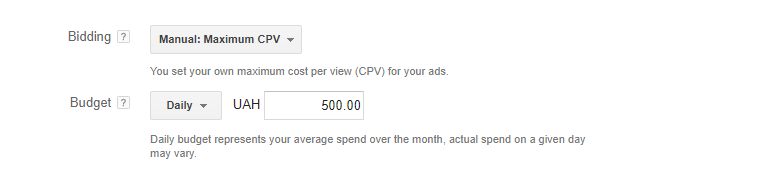
- 3. Rețele publicitare .
„Căutare YouTube” implică afișarea reclamelor grafice în rezultatele căutării. Fără a activa opțiunea „Videoclipuri YouTube”, publicitatea video nu are sens, deoarece aceasta exclude afișarea campaniilor in-stream și display în videoclipuri. Deci, includeți primele 2 opțiuni.


Vă recomandăm să dezactivați „Partenerii video din Rețeaua de display” la începutul campaniei dvs. de publicitate. Această opțiune oferă o acoperire mai mare pentru videoclipurile dvs., afișându-le pe site-uri web și aplicații terțe. Acoperirea crește semnificativ, dar calitatea traficului este de obicei scăzută. Puteți include această opțiune mai târziu, dacă este necesar.
- 4. Locație și limbă .
Selectați o locație vizată și o limbă.
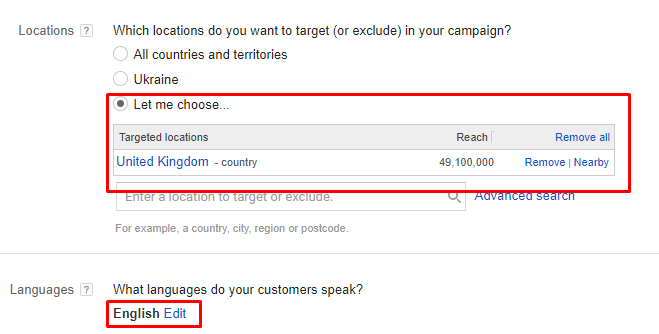
- 5. Dispozitive și sisteme de operare .
Puteți specifica sistemul de operare, dispozitivele mobile, precum și operatorii de telefonie mobilă și Wi-Fi. Această opțiune este destul de utilă.
De exemplu: dacă faceți publicitate unui magazin de accesorii pentru telefoane mobile Apple, este logic să vizați utilizatorii de telefoane Apple, dar rețineți că atunci când specificați dispozitive sau operatori de telefonie mobilă, acest lucru exclude automat afișarea reclamelor pe computere desktop și tablete.
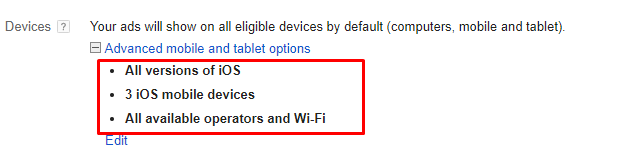
- 6. Programarea anunțurilor .
Merită să aplicați această opțiune dacă aveți o înțelegere clară a publicului țintă. De exemplu, dacă sunt studenți, este logic să setați afișajul în serile lucrătoare după cursuri.
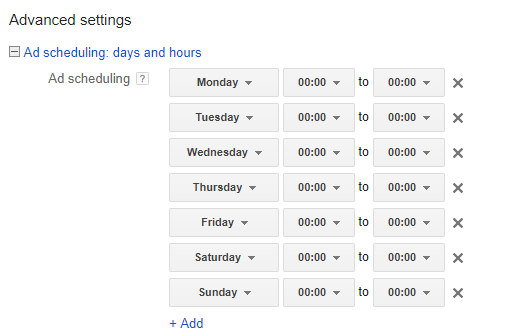
- 7. Limitare de frecvență .
Setați numărul de afișări afișate aceluiași utilizator. Dacă nu există cerințe speciale, setăm 6 afișări pe lună, ceea ce reprezintă o valoare mediană. În exemplul de mai jos, setăm un număr de afișări pe zi.
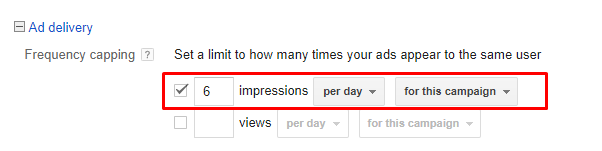
- 8. Conținut exclus .
Este necesar să excludeți anumite tipuri de conținut pentru a vă viza publicul.
![]()
Când faceți clic pe „Editare”, apare următorul meniu:
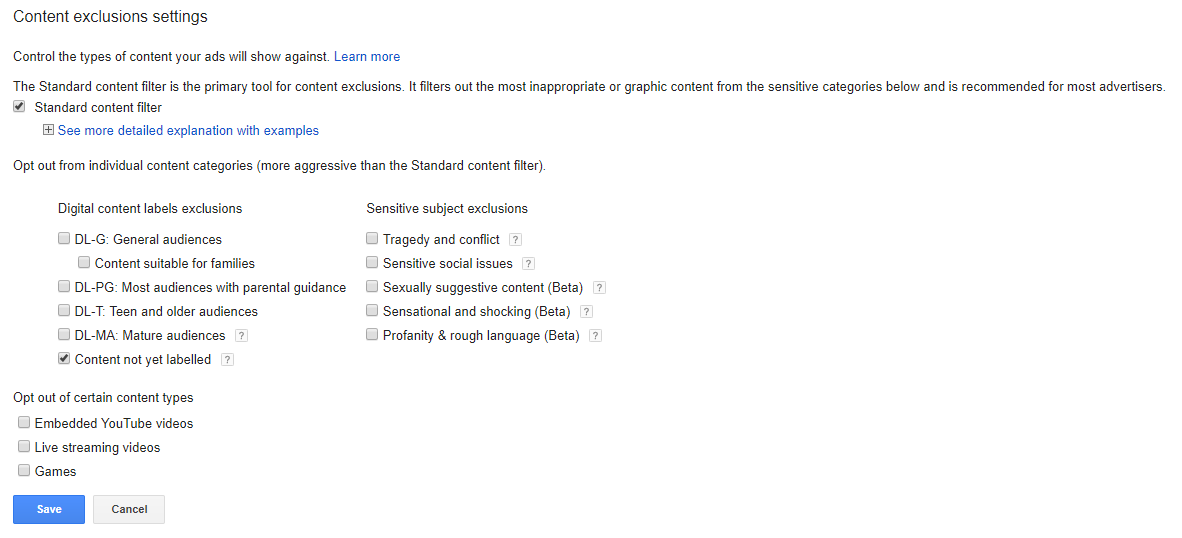
Alegeți tipul de conținut video în care nu doriți să afișați reclame. Nu opriți imediat afișarea conținutului, deoarece acest lucru va reduce în mod semnificativ acoperirea. Este logic să limitați afișarea, în funcție de preferințele publicului țintă. Gândiți-vă la ce tipuri de videoclipuri anunțurile dvs. ar fi nepotrivite. Dacă nu există preferințe speciale, atunci este suficient să activați un filtru de conținut standard.
- 9. Grupuri de anunțuri .
Având în vedere structura contului dvs., veți avea 2 grupuri de anunțuri video în fiecare campanie individuală: in-stream și discovery. Introduceți numele unui grup de anunțuri și inserați un link către anunț în câmpul „Videoclipul dvs. YouTube”.
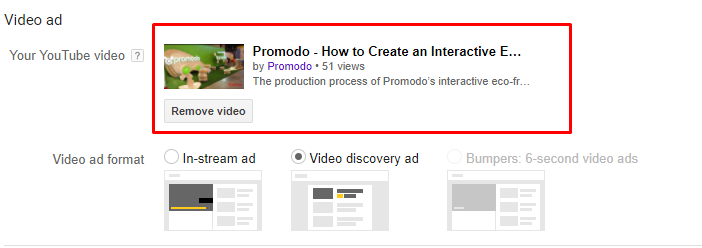
Acest banner va fi afișat în partea dreaptă a videoclipului în sine. Dacă nu selectați barele de protecție, atunci va fi folosită o imagine automată bazată pe videoclipul de pe canalul dvs.
Dacă selectați o opțiune de format de descoperire, specificați un titlu și două rânduri de descriere și selectați o miniatură video dintre cele sugerate.
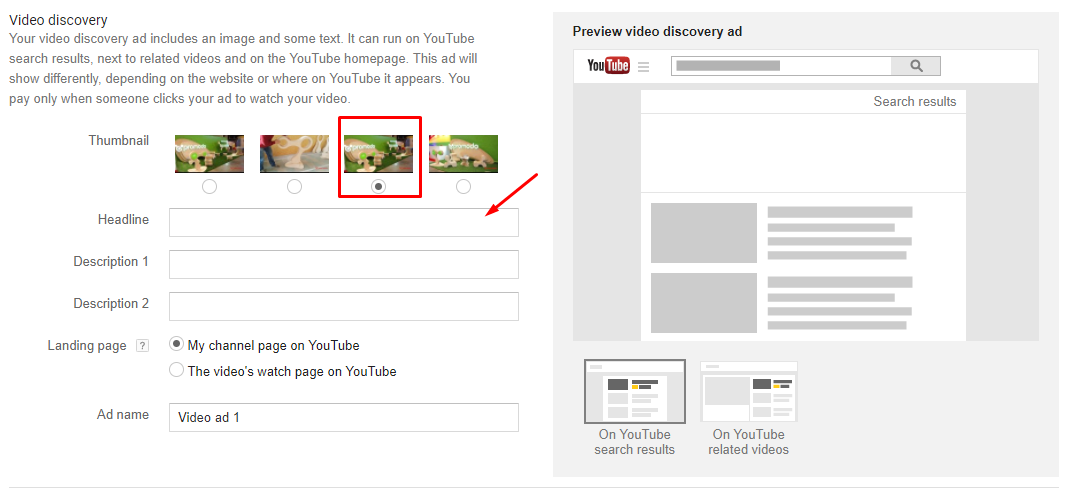
- 10. Licitare .
Inițial, este corect să setați un cost pe vizionare mai mare decât cel recomandat de Google însuși. Acest lucru este necesar pentru „dispersia” campaniei de publicitate. Și în timpul lucrului, va fi necesar să reduceți treptat rata.
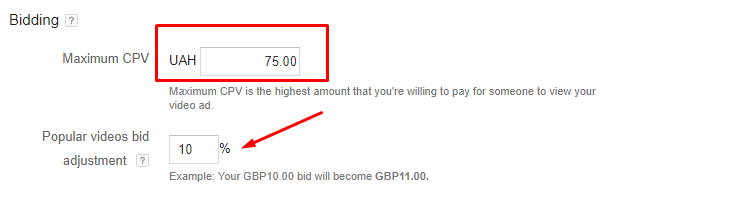
Este randul tau
Instrucțiunile menționate mai sus vă vor ajuta să creați o campanie tipică de publicitate video Google Adwords pe YouTube. Apoi, trebuie să configurați direcționarea și analizele corecte. În următoarea postare pe blog, voi explica cum să faceți diferite tipuri de direcționare și de ce este logic să folosiți scripturi atunci când rulați campaniile dvs. de publicitate pe YouTube. Între timp, vedeți cum să vă creați și să optimizați canalul YouTube și ce tehnici vă vor ajuta să optimizați videoclipurile YouTube.
